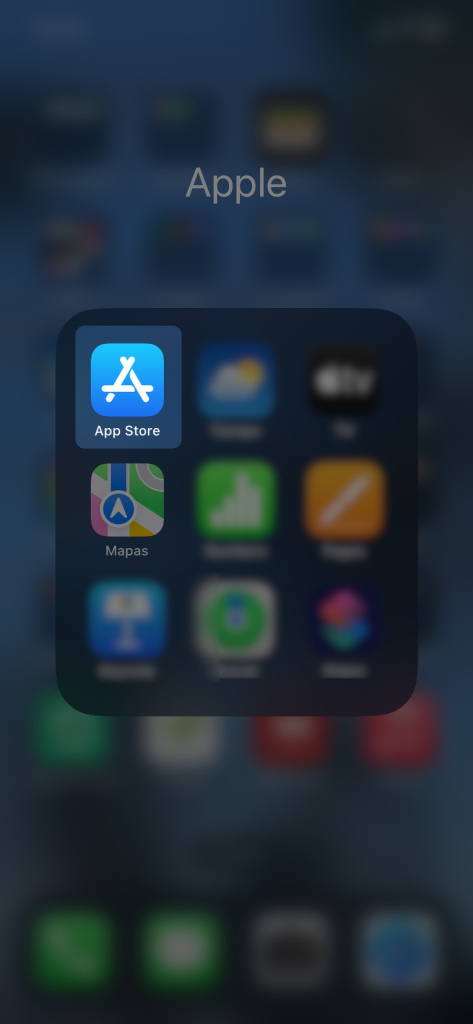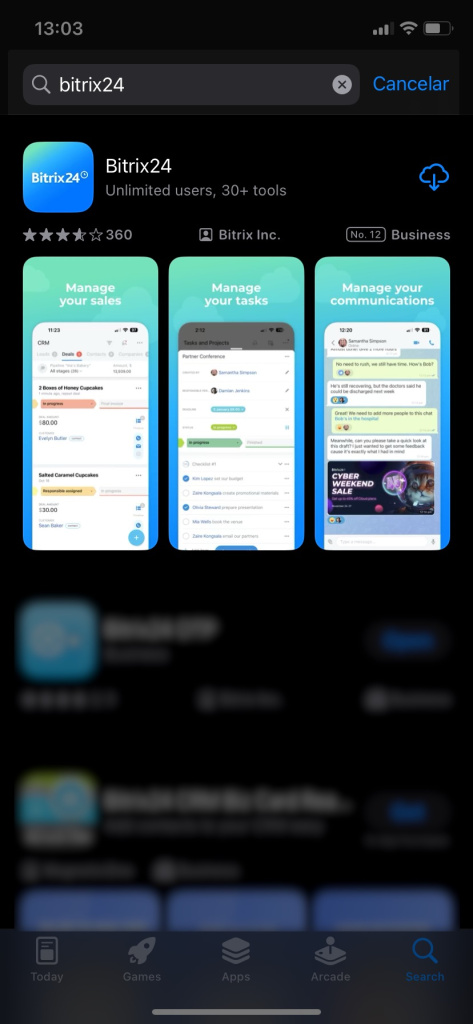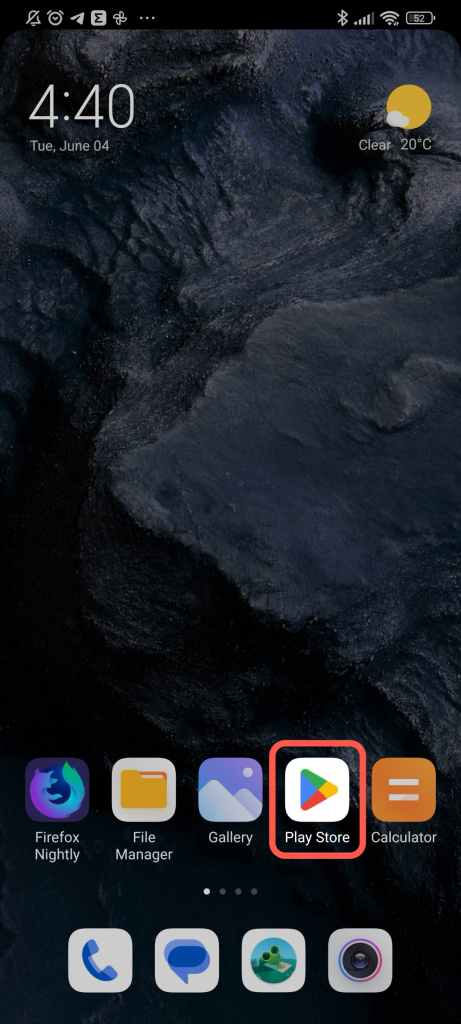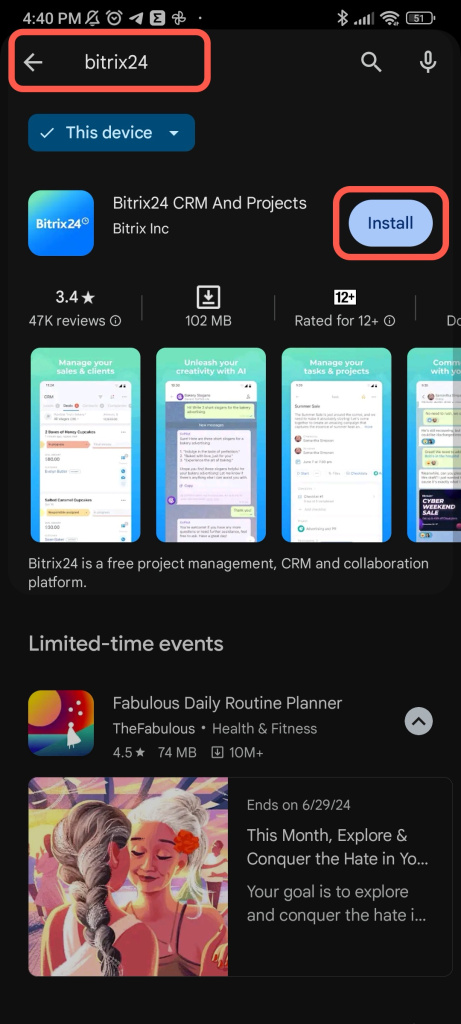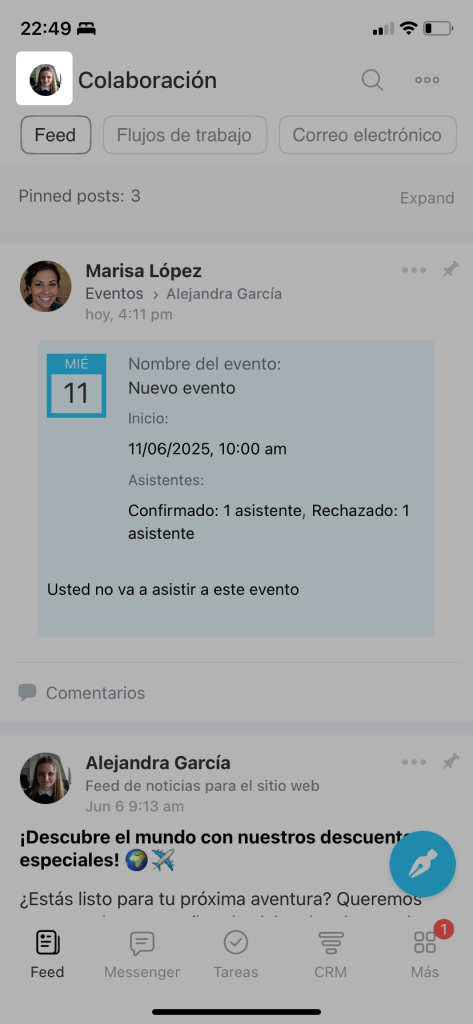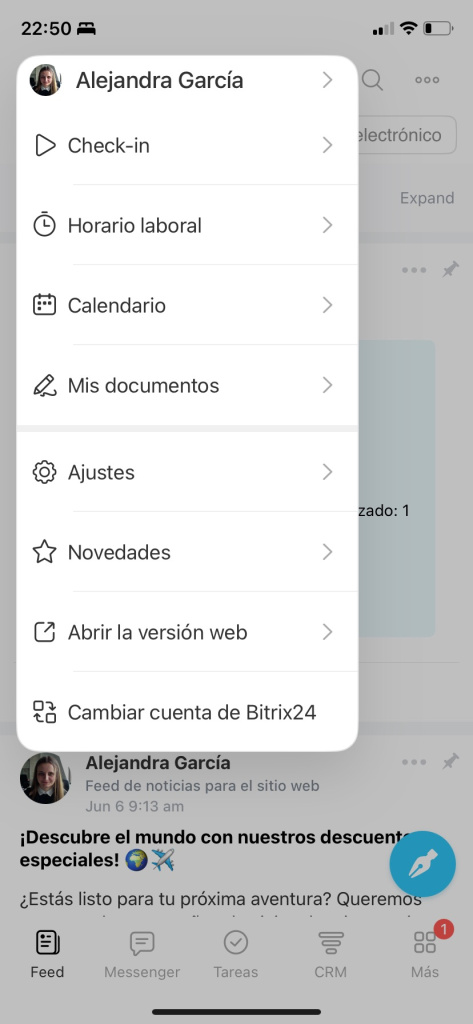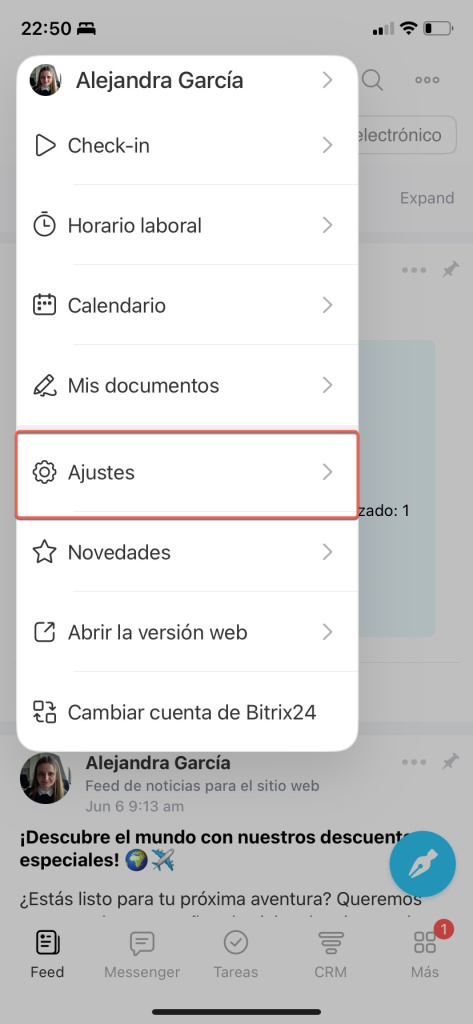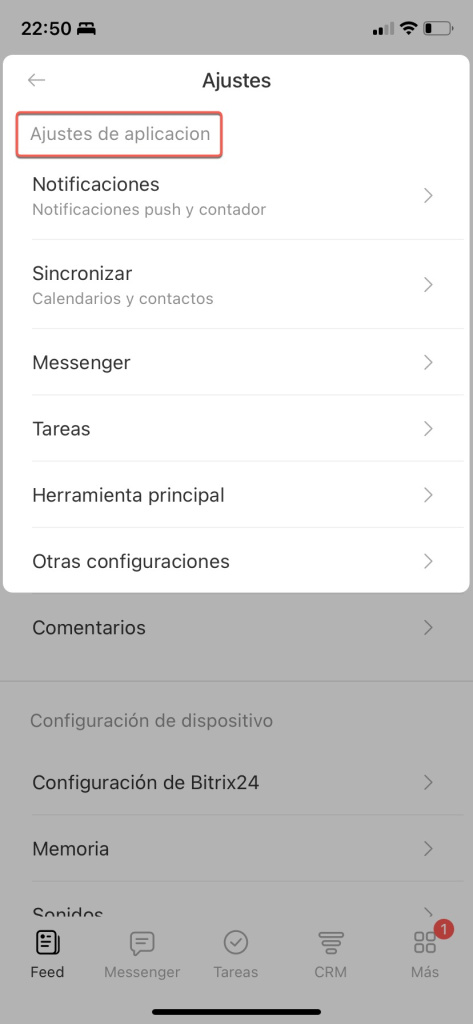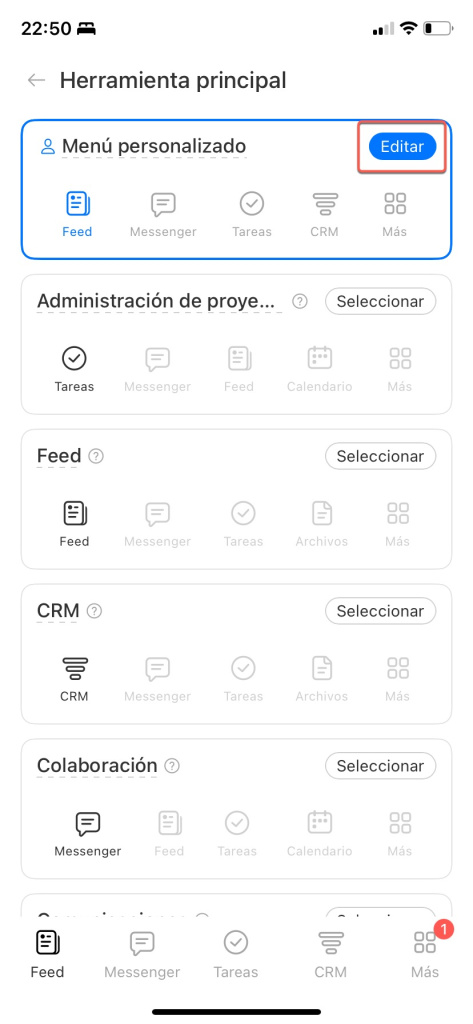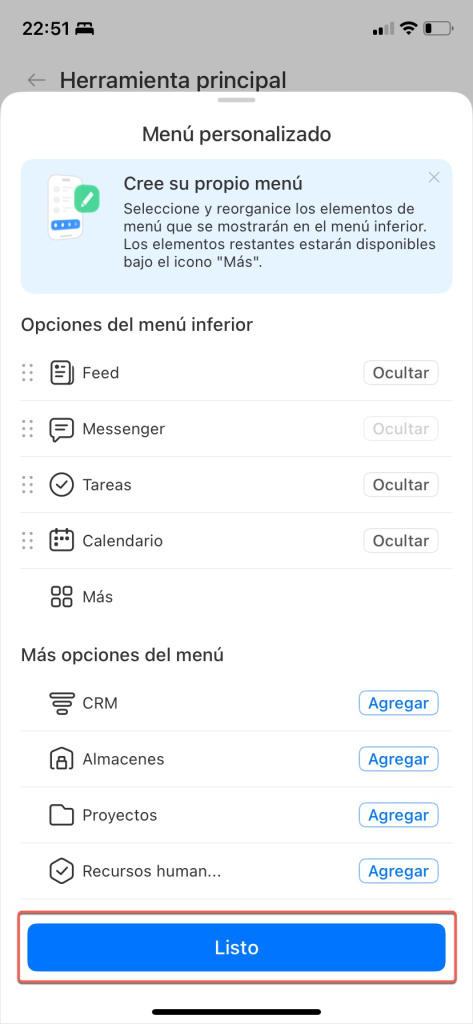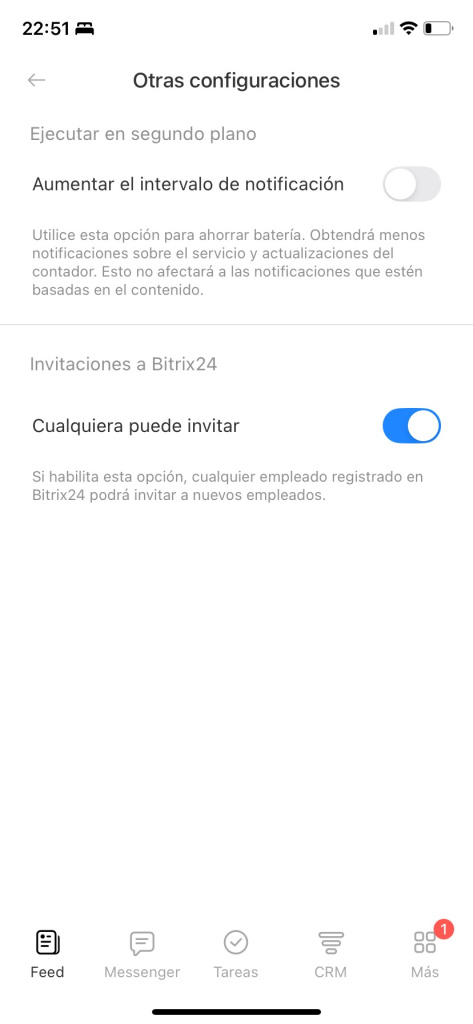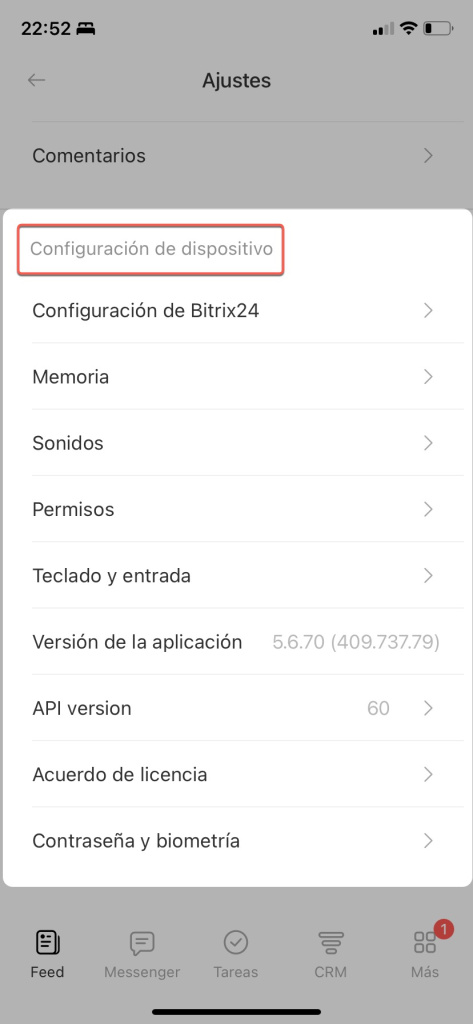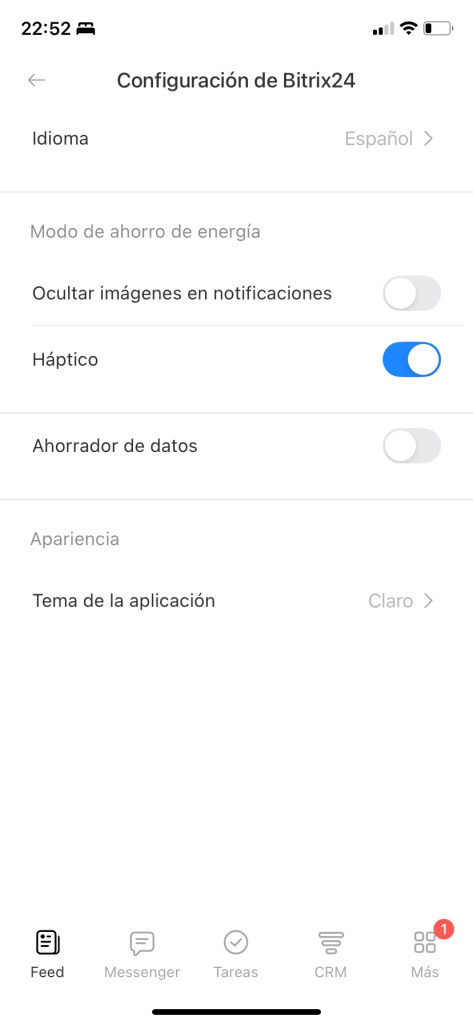La aplicación móvil de Bitrix24 te ayuda a mantenerte conectado con colegas, actualizar fichas de clientes en CRM y monitorear tareas cuando estás fuera de la oficina.
Descargar e instalar la aplicación móvil de Bitrix24
La aplicación móvil incluye la mayoría de las herramientas disponibles en la versión web, como:
- CRM,
- messenger,
- canales,
- tareas,
- calendario,
- feed,
- flujos de trabajo,
- gestión del inventario,
- base de conocimientos,
- lista de empleados.
Descargar la aplicación móvil
La aplicación móvil de Bitrix24 es gratuita y compatible con varios sistemas operativos.
Para iOS:
- Abre App Store.
- Busca Bitrix24.
- Instala la aplicación.
También puedes usar el enlace de descarga directa.
Aplicación móvil de Bitrix24 para iOS
Para Android:
- Abre Google Play Store.
- Busca Bitrix24.
- Instala la aplicación.
También puedes usar el enlace de descarga directa.
Aplicación móvil de Bitrix24 para Android
Para Huawei:
- Abre Huawei AppGallery.
- Busca Bitrix24.
- Instala la aplicación.
También puedes usar el enlace de descarga directa.
Aplicación móvil de Bitrix24 para Huawei
También puedes descargar la aplicación desde el sitio web de Bitrix24.
Descargar la aplicación
La aplicación móvil no funcionará en versiones obsoletas de sistemas operativos. Necesitas Android 8.0 o superior y iOS 15.0 o superior para que funcione correctamente. Actualiza regularmente tu sistema operativo y la aplicación para obtener la mejor experiencia.
Menú de la aplicación
Puedes acceder al menú desde cualquier sección tocando tu foto de perfil en la esquina superior izquierda. Desde el menú, puedes:
- abrir tu perfil,
- hacer el check-in,
- registrar el día de trabajo,
- abrir el calendario,
- acceder a tus documentos,
- abrir los ajustes de la aplicación,
- ir a la versión web de Bitrix24,
- cambiar a otra cuenta de Bitrix24.
Ajustes de la aplicación móvil
En el menú, toca Ajustes > Ajustes de aplicación.
Notificaciones. Elige qué notificaciones quieres recibir. Habilita el filtro inteligente para evitar notificaciones automáticas mientras usas un navegador o Bitrix24 Messenger.
Sincronizar. Puedes sincronizar el calendario y los contactos de tu teléfono inteligente con la aplicación.
Messenger. Habilita el almacenamiento en caché de mensajes para una mejor experiencia de chat.
Herramienta principal. Selecciona la herramienta principal que se abrirá al iniciar la aplicación. Elige un menú preestablecido de la lista o crea el tuyo propio tocando Editar. Si utilizas con frecuencia tareas y calendario, coloca estos elementos en el menú principal. Una vez hecho esto, toca Listo.
Otras configuraciones. Si quieres que otros empleados puedan invitar a nuevos usuarios, activa la opción correspondiente en este apartado.
Configuración del dispositivo
Configuración de Bitrix24. Puedes elegir el idioma y el tema de la aplicación, así como configurar los modos de ahorro de energía y de datos.
Memoria. En esta sección, puedes restablecer datos y eliminar documentos y archivos guardados.
Permisos. Configura el acceso a tus fotos, cámara, micrófono, ubicación y Face ID.
Hay algunas configuraciones adicionales para iOS:
Sonidos. Selecciona el sonido para las notificaciones push.
Teclado y entrada. Elige un atajo de teclado para enviar mensajes.
Contraseña y biometría. Configura el bloqueo y desbloqueo automático con datos biométricos y contraseña.
Resumen
- La aplicación móvil de Bitrix24 te ayuda a mantenerte conectado con colegas, actualizar fichas de clientes en CRM y monitorear tareas cuando estás fuera de la oficina.
- La aplicación móvil incluye la mayoría de las herramientas disponibles en la versión web.
- Descarga la aplicación desde el sitio web de Bitrix24, App Store, Google Play Store o Huawei AppGalery.